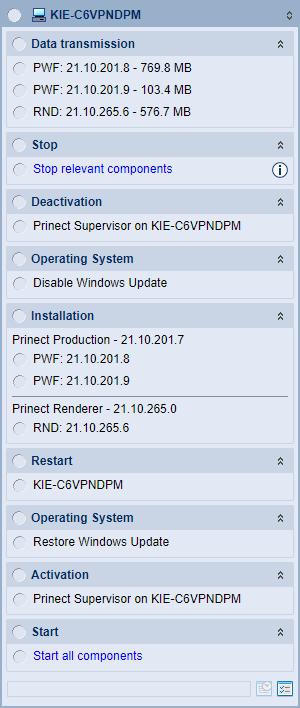Realizar una actualización de producto
![]() Nota: Antes de iniciar una actualización de producto tenga en cuenta la lista de control de preparación para la instalación de actualizaciones/ampliaciones. Vea Lista de control antes de iniciar una actualización.
Nota: Antes de iniciar una actualización de producto tenga en cuenta la lista de control de preparación para la instalación de actualizaciones/ampliaciones. Vea Lista de control antes de iniciar una actualización.
Una actualización de producto es una actualización en la que la(s) versión(es) base y la(s) versión(es) destino de uno o varios productos pertenecen a la misma versión principal. Comparándola con una actualización de sistema o con una actualización acumulativa, una actualización de producto es un proceso poco complejo, en el que se actualiza una cantidad menor de productos que en una actualización de sistema o una actualización acumulativa.
A diferencia de una actualización de sistema o de una actualización acumulativa, las actualizaciones de producto no se instalan con un asistente sino usted controla el proceso de instalación directamente en el área de detalles de la vista “Actualización de software”.
![]() Nota: Además de una actualización acumulativa con frecuencia está disponible una actualización de sistema y/o una actualización acumulativa. Vea Instalar conjuntamente la actualización del sistema y actualizaciones de productos.
Nota: Además de una actualización acumulativa con frecuencia está disponible una actualización de sistema y/o una actualización acumulativa. Vea Instalar conjuntamente la actualización del sistema y actualizaciones de productos.
Al hacer clic en el área de navegación en un ordenador, un sistema, un subsistema o un grupo definido por uno mismo, el sistema comprueba primero si hay actualizaciones disponibles para el elemento seleccionado (ordenador, sistema, subsistema, grupo). Esto puede demorar un poco de tiempo. Espere a que termine la verificación. Si una actualización de producto está disponible, en el área de detalles se muestra el siguiente contenido:
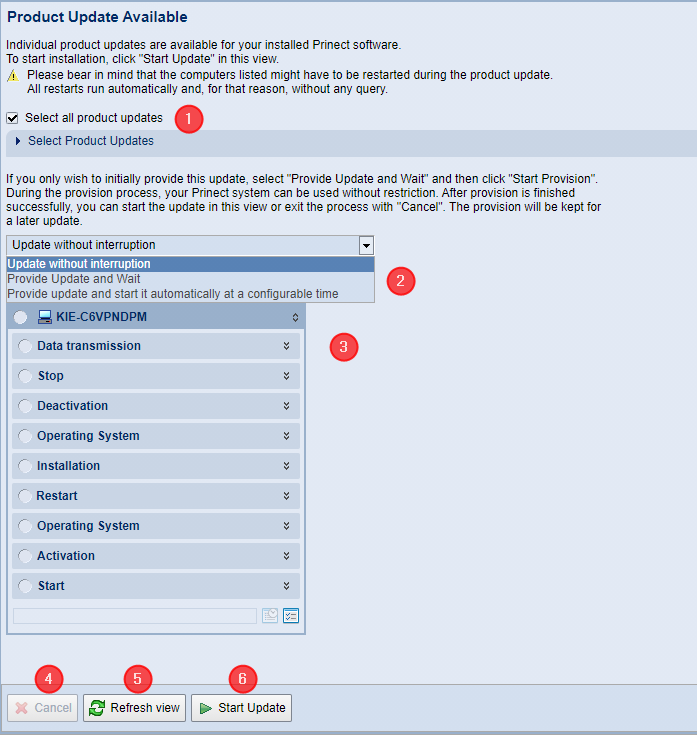
Si hay actualizaciones de productos disponibles, para cada ordenador para el que existan actualizaciones disponibles se mostrará un campo que indica el nombre del ordenador y los pasos del proceso de actualización.
(1) Seleccionar todas las actualizaciones de producto | Normalmente la opción Seleccionar todas las actualizaciones de productos está activada de forma predeterminada, lo que significa que todas las actualizaciones de productos se instalan en un único proceso de actualización. Si es necesario, puede desactivar esta opción y realizar sus propias selecciones antes de iniciar la actualización del producto. Para ello, haga clic en el pequeño triángulo situado delante de la entrada “Seleccionar actualizaciones de producto”. Aparecerá la lista de actualizaciones de productos disponibles. Si la opción “Seleccionar todas las actualizaciones de producto” está desactivada, puede seleccionar las agrupaciones de actualización que desea instalar. Sólo se pueden seleccionar o anular la selección de las actualizaciones que no siempre tienen que instalarse con la actualización del producto. |
(2) Lista de selección para el control temporal del proceso de actualización | En la lista de selección situada encima de la pantalla de actualizaciones del ordenador puede controlar cómo se realiza la actualización del producto: •Actualizar sin interrupción (preajuste) Con un clic en “Iniciar actualización” comienza la actualización y continúa sin interrupciones hasta que se hayan completado todos los procesos de actualización. •Proveer actualización y esperar Los paquetes de actualización individuales se implementan para su instalación en los equipos participantes, es decir, los paquetes de actualización se transfieren desde el repositorio del PMC a los equipos afectados y se ejecutan todas las validaciones necesarias (verificar certificado y espacio de memoria en el disco duro). Las instalaciones en segundo plano también se llevan a cabo y se inician inmediatamente. El inicio de las actualizaciones (que no se efectúan en segundo plano) tendrá lugar más adelante y se debe activar manualmente. Para ello, después de la puesta a disposición se muestra un botón de inicio correspondiente. Esta opción permite continuar trabajando en los ordenadores Prinect mientras se transfieren los datos de instalación y se realizan las instalaciones en segundo plano. •Poner a disposición actualizaciones e iniciarlas automáticamente en un momento ajustable Cada paquete de actualización se pone a disposición en los ordenadores participantes para la instalación y se realizan las instalaciones en segundo plano. Debajo de esta lista de selección se visualiza un campo de ajuste para la fecha y un campo de ajuste para la hora. Defina aquí la hora para el inicio automático de la instalación. |
(3) Campos de los ordenadores con pasos de instalación correspondientes | Para cada ordenador implicado en la actualización de producto se muestra aquí un área (un “azulejo”) que contiene los pasos de instalación pendientes. Haciendo clic en las flechas dobles que indican hacia abajo se visualizan detalles de cada paso de instalación:
|
(4) Botón “Cancelar” | Un proceso de instalación que está ejecutándose se cancela. |
(5) Botón “Actualizar vista” | Pulsando este botón se examina el repositorio del PMC buscando nuevos paquetes de actualización y se activa una consulta sobre nuevo software en el PSC. De esta manera se recopila otra vez la lista de actualizaciones disponibles y, dado el caso, se complementa. Nota: Si en el PSC hay nuevas actualizaciones disponibles, ellas serán descargadas por el PSC al repositorio del PMC. Estos paquetes de actualización se consideran para la instalación recién cuando ellos hayan sido descargados completamente. Vea también Búsqueda de nuevo software. |
(6) Botón “Iniciar actualización” | El proceso de actualización se inicia. |
Informaciones sobre los componentes que se detienen durante una instalación de actualización pendiente.
Antes de iniciar una instalación de actualización usted puede verificar previamente cuáles componentes Prinect se detienen durante la instalación de la actualización. Para ello haga clic en el paso de instalación “Stop” en la doble flecha que indica hacia abajo para abrir la vista detallada:
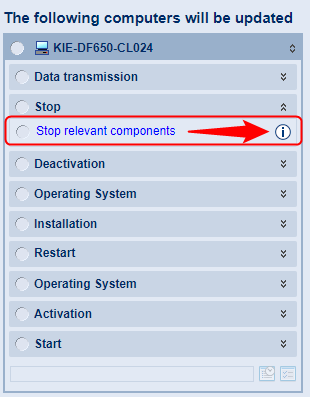
Aquí se muestra un símbolo de información. Si hace clic en este símbolo se abre una ventana de información:
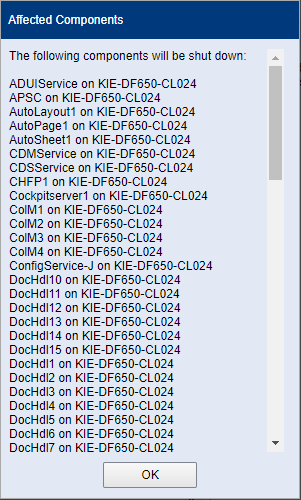
Aquí se muestran todos los componentes que se detienen durante el proceso de actualización. Con un clic en “OK” se cierra la ventana otra vez.
Privacy Policy | Impronta | Prinect Know How | Prinect Release Notes